wps如何每隔几行自动填充底色 wps隔几行自动填充底色设置方法
时间:2021-06-27 来源:互联网
wps是我们常用的办公软件,为了查阅方便,我们会增加一些样式,那么wps如何每隔几行自动填充底色?下面小编带来wps隔几行自动填充底色设置方法,希望对大家有所帮助。
wps隔几行自动填充底色设置方法:
1、在我们的电脑里面打开要实现每隔几行填充底色的表格,点击条件格式,如下图所示:
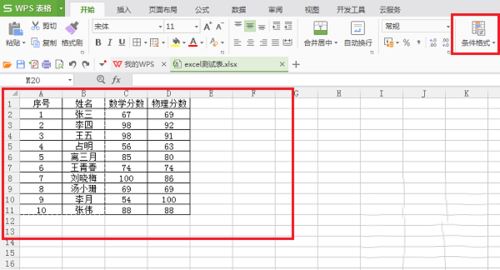
2、选择好每隔几行填充底色的区域,点击条件格式里面的新建规则,如下图所示:

3、进去新建格式规则界面之后,点击使用公式确定要设置格式的单元格,在下面输入=MOD(ROW(),2)=0公式,其中的2代表每隔两行填充底色,设置3就变成3行,根据需要设置,点击格式,如下图所示:
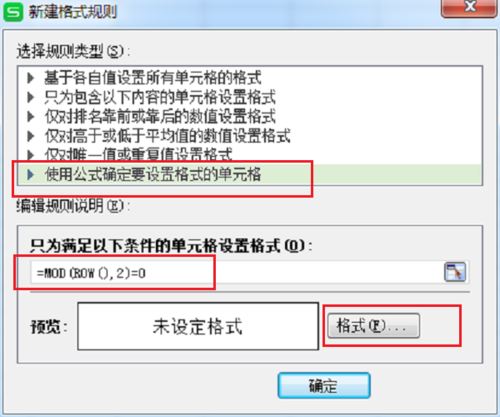
4、点击格式设置填充表格的底色,这里选择填充底色为绿色,点击确定,如下图所示:

5、设置好规则类型,公式,和填充底色之后,点击确定,如下图所示:
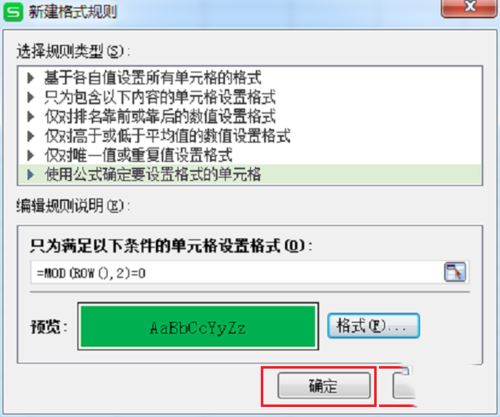
6、可以看到刚刚我们选择的表格区域已经每隔两行填充底色,如下图所示:
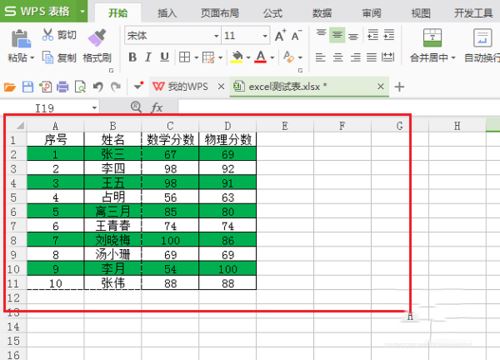
以上就是wps如何每隔几行自动填充底色,wps隔几行自动填充底色设置方法。相信看完之后对大家一定有所帮助。更多软件教程请继续关注PHP爱好者!
相关阅读更多 +
-
 玩具熊的五夜后宫奇卡(chika)介绍 2026-01-15
玩具熊的五夜后宫奇卡(chika)介绍 2026-01-15 -
 快手电脑版网页入口-快手电脑版在线观看 2026-01-15
快手电脑版网页入口-快手电脑版在线观看 2026-01-15 -
 无限暖暖探险大营地及安眠之林怎么做 探险大营地及安眠之林任务详解 2026-01-15
无限暖暖探险大营地及安眠之林怎么做 探险大营地及安眠之林任务详解 2026-01-15 -
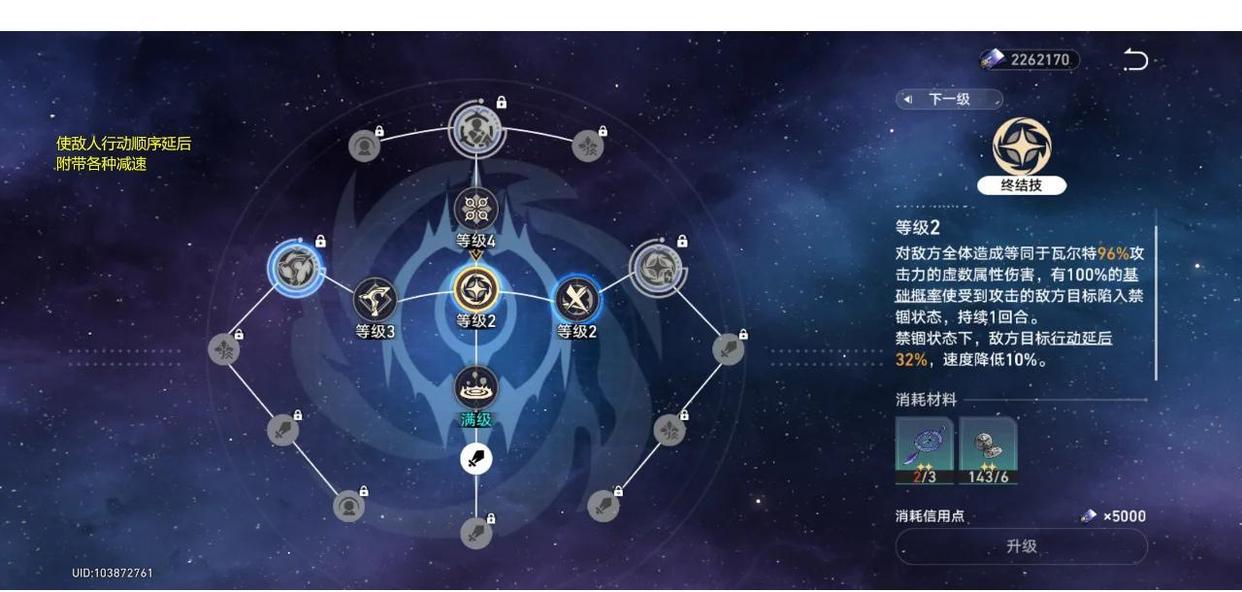 崩坏星穹铁道瓦尔特培养参考一览 2026-01-15
崩坏星穹铁道瓦尔特培养参考一览 2026-01-15 -
 鹅鸭杀拉铃讲解(附游戏黑话说明) 2026-01-15
鹅鸭杀拉铃讲解(附游戏黑话说明) 2026-01-15 -
 崩坏星穹铁道镜流 专属成就达成方法介绍 2026-01-15
崩坏星穹铁道镜流 专属成就达成方法介绍 2026-01-15
最近更新





